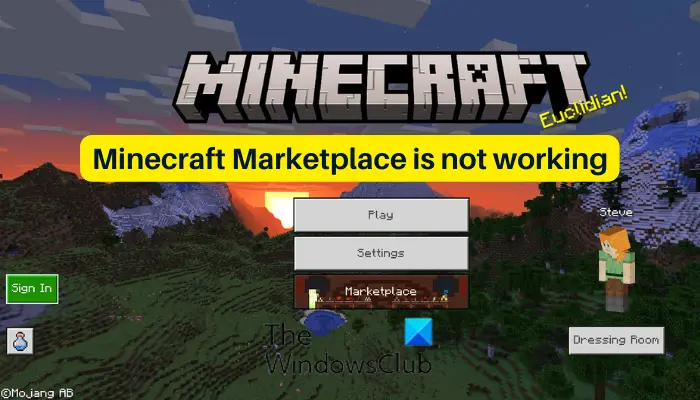Je Minecraft Marketplace nefunguje pre teba? Minecraft Marketplace je obchod v hre, ktorý vám uľahčuje nákup komunitného obsahu a oficiálnych výtvorov pre Minecraft. Obsah môže zahŕňať balíčky skinov, balíčky textúr, mapy/svety atď. Na nákup takýchto položiek môžete použiť Minecoiny. alebo si jednoducho stiahnite bezplatný obsah z Minecraft Marketplace.
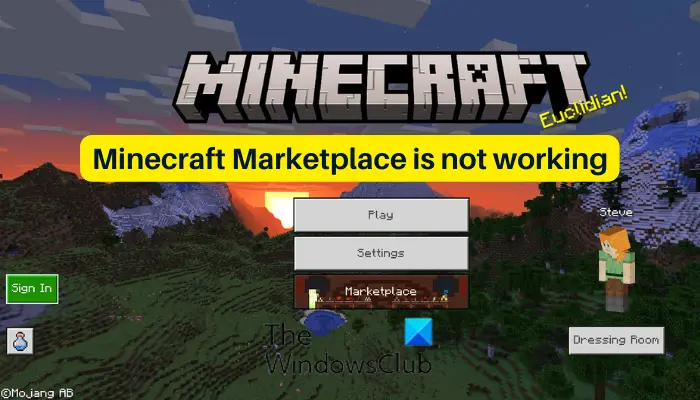
Niektorí používatelia Minecraftu nahlásili, že Marketplace pre nich nefunguje správne. Nemôžu vstúpiť na Minecraft Marketplace a kúpiť požadovaný obsah. Pre niektorých sa Marketplace jednoducho nenačíta. Tento problém zaznamenali používatelia PC aj konzoly Xbox.
Teraz môže byť tento problém výsledkom rôznych faktorov. Môže sa to vyskytnúť v dôsledku problémov s internetovým pripojením. Ak sú služby Minecraft momentálne nedostupné alebo nedostupné, budete čeliť tomuto problému. Okrem toho, ak je hra zastaraná, vyskytnú sa problémy s Minecraft Marketplace a nebude fungovať správne. V niekoľkých scenároch môže byť chyba účtu alebo poškodená inštalácia hry ďalšími dôvodmi rovnakého problému.
Minecraft Marketplace nefunguje
Ak Minecraft Marketplace nefunguje na vašom počítači so systémom Windows alebo konzole Xbox, na vyriešenie problému môžete použiť nižšie uvedené riešenia:
- Použite všeobecné tipy.
- Uistite sa, že Minecraft je aktuálny.
- Skontrolujte stav služby Minecraft.
- Vypnite a zapnite konzolu Xbox.
- Odhláste sa a potom sa prihláste do Minecraftu.
- Preinštalujte Minecraft.
1] Použite všeobecné tipy
Ak chcete tento problém vyriešiť, môžete začať s niektorými štandardnými metódami riešenia problémov. Môže to byť menší problém alebo dočasná chyba, a preto Minecraft Marketplace nefunguje dobre. Takže môžete použiť niektoré všeobecné tipy a triky, ako je uvedené nižšie, aby ste sa zbavili problému.
V prvom rade sa uistite, že vaše internetové pripojenie je stabilné a spoľahlivé. Na stiahnutie alebo nákup komunitného obsahu pre Minecraft z Minecraft Marketplace potrebujete aktívne internetové pripojenie. V opačnom prípade to nebude fungovať. Preto otestujte svoje internetové pripojenie a uistite sa, že ste pripojení k stabilnému internetovému pripojeniu.
Ďalšou vecou, o ktorú sa musíte postarať, je, že ste prihlásení pomocou konta Microsoft, ktoré používate na nákup obsahu. Môžete tiež skúsiť úplne zatvoriť Minecraft a potom ho znova spustiť, aby ste skontrolovali, či Minecraft Marketplace funguje správne.
Čítať: Opravte chybu pri zadávaní objednávky pre Minecraft prostredníctvom oficiálneho obchodu Mojang .
2] Uistite sa, že Minecraft je aktuálny
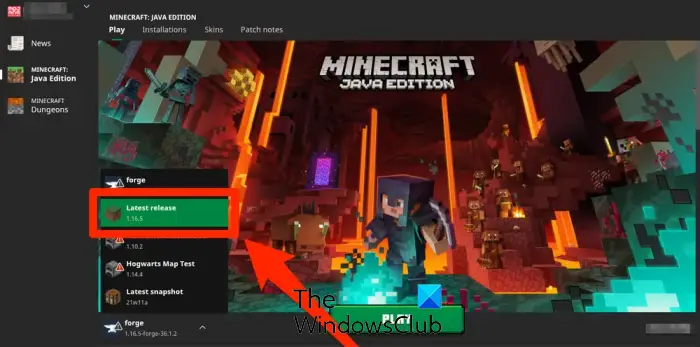
Ďalším dôvodom, prečo Minecraft Marketplace nemusí na vašom počítači fungovať správne, je to, že hra je zastaraná. Preto sa uistite, že je Minecraft aktualizovaný na najnovšiu verziu, aby ste sa vyhli tomuto problému.
Ak chcete aktualizovať Minecraft Jave Edition, otvorte spúšťač a stlačte tlačidlo so šípkou nadol, ktoré je k dispozícii vedľa tlačidla Prehrať. Teraz vyberte možnosť Najnovšie vydanie a nechajte hru aktualizovať. Na druhej strane môžete aktualizujte aplikáciu Minecraft UWP pomocou obchodu Microsoft Store . Po dokončení skontrolujte, či Marketplace funguje správne.
Ak je vaša hra stále aktuálna, čelíte tomuto problému, prejdite na ďalšie riešenie.
3] Skontrolujte stav služby Minecraft
Ďalšia vec, ktorú môžete urobiť, je skontrolovať aktuálny stav služby Minecraft a uistiť sa, že jeho servery nie sú mimo prevádzky. Minecraft Marketplace nebude fungovať, ak servery Minecraft čelia výpadkom alebo sú v údržbe. Uistite sa teda, že servery Minecraft sú v prevádzke, aby mali prístup na Marketplace.
facebook messenger pre pc
Ak chcete skontrolovať stav servera Minecraft, môžete použiť a bezplatný nástroj na detekciu stavu servera ako DownDetector alebo IsTheServiceDown. Ak sú servery mimo prevádzky, počkajte nejaký čas a potom skúste načítať Minecraft Marketplace.
Ak na konci Minecraftu nenastane žiadny problém so serverom, na vyriešenie problému môžete použiť ďalšiu opravu.
Pozri: Opravte Minecraft, ktorý sa nedokáže pripojiť k svetu .
4] Vypnite a zapnite konzolu Xbox
Ak máte tento problém na konzole Xbox, môžete na konzole Xbox vypnúť a zapnúť a potom zistiť, či je problém vyriešený. Najprv vypnite konzolu a potom odpojte jej napájací kábel od hlavného vypínača. Potom počkajte minútu a potom konzolu znova zapojte. Nakoniec ho zapnite a zistite, či je problém vyriešený. Ak nie, môžete použiť ďalšie riešenie.
zrkadlový displej systému Windows 10
5] Odhláste sa a potom sa prihláste do Minecraftu
Ďalšia vec, ktorú môžete urobiť, je odhlásiť sa a potom sa prihlásiť späť do Minecraftu, aby ste problém vyriešili. Ak tento problém spôsobuje nejaký problém s účtom, toto riešenie funguje pre vás, pretože pomohlo niekoľkým používateľom.
Ak to chcete urobiť, spustite Minecraft a kliknite na nastavenie možnosť. Teraz prejdite na účtu časť z ľavého panela. Potom klepnite na Odhláste sa zo svojho konta Microsoft možnosť odhlásiť sa zo svojho účtu na pravej strane. Po dokončení zatvorte Minecraft a znova ho spustite. Potom kliknite na tlačidlo Prihlásiť sa a prihláste sa pomocou svojho účtu Microsoft so správnymi prihlasovacími údajmi. Teraz sa môžete pokúsiť získať prístup k Minecraft Marketplace a zistiť, či to funguje dobre alebo nie.
Čítať: Minecraft Multiplayer nefunguje na PC .
6] Preinštalujte Minecraft
Posledným riešením na vyriešenie problému je preinštalovanie hry. Poškodená, neúplná alebo nesprávna inštalácia Minecraftu môže byť dôvodom, že Marketplace nefunguje správne. V takom prípade môžete problém vyriešiť odinštalovaním a preinštalovaním samotnej hry.
Poznámka: Pred odinštalovaním Minecraftu z počítača vám odporúčame zálohovať si uložené hry. Stlačením klávesovej skratky Win + R otvorte príkazové pole Spustiť a zadajte %dáta aplikácie% . Teraz nájdite priečinok .minecraft a otvorte ho. Potom skopírujte uložený priečinok a prilepte ho na iné miesto.
Teraz môžete Minecraft odinštalovať pomocou nastavení systému Windows. Najprv otvorte Nastavenia pomocou Win + I a prejdite na kartu Aplikácie. Na pravej strane vyberte možnosť Nainštalované aplikácie a nájdite hru Minecraft. Vyberte ho a stlačte tlačidlo ponuky s tromi bodkami, ktoré je s ním spojené. Potom vyberte možnosť Odinštalovať a postupujte podľa pokynov na dokončenie procesu.
Po dokončení procesu odinštalovania stlačením klávesov Win+R otvorte Spustiť a zadajte %dáta aplikácie% . Potom nájdite .minecraft priečinok a odstráňte priečinok.
Po dokončení reštartujte počítač a stiahnite si najnovšiu verziu Minecraftu. Teraz si ho môžete nainštalovať do počítača. Minecraft si môžete nainštalovať aj priamo z Microsoft Store. Keď sa Minecraft preinštaluje, otvorte hru a prihláste sa pomocou svojho účtu Microsoft.
Čítať: V Minecrafte nemôžete hrať na chybu Realms .
Čo je chyba L 401 v Minecrafte?
Chybový kód L-401 v Minecraft sa objaví, keď sa herný klient nedokáže pripojiť k Minecraft Store alebo Marketplace. Po spustení sa zobrazí správa „Práve teraz máme problémy s pripojením k obchodu Minecraft. Skúste neskôr prosím!' chybná správa. Táto chyba môže byť spôsobená, ak sú servery Minecraft momentálne mimo prevádzky alebo ak máte problémy s internetovým pripojením. Skontrolujte teda stav servera Minecraft a uistite sa, že ste pripojení k spoľahlivému internetovému pripojeniu.
Ako opravím, že sa mapy Minecraft Marketplace nesťahujú?
Ak sa mapy alebo balíčky Minecraft Marketplace nesťahujú alebo sa sťahovanie zaseklo, skontrolujte rýchlosť pripojenia k internetu a uistite sa, že je stabilné. Ak ste si nainštalovali starú verziu Minecraftu, pravdepodobne budete čeliť problémom s Marketplace. Preto aktualizujte Minecraft na najnovšiu verziu, aby ste problém vyriešili.
Teraz si prečítajte: Nepodarilo sa nám overiť, pri ktorých produktoch máte chybu v Minecrafte .